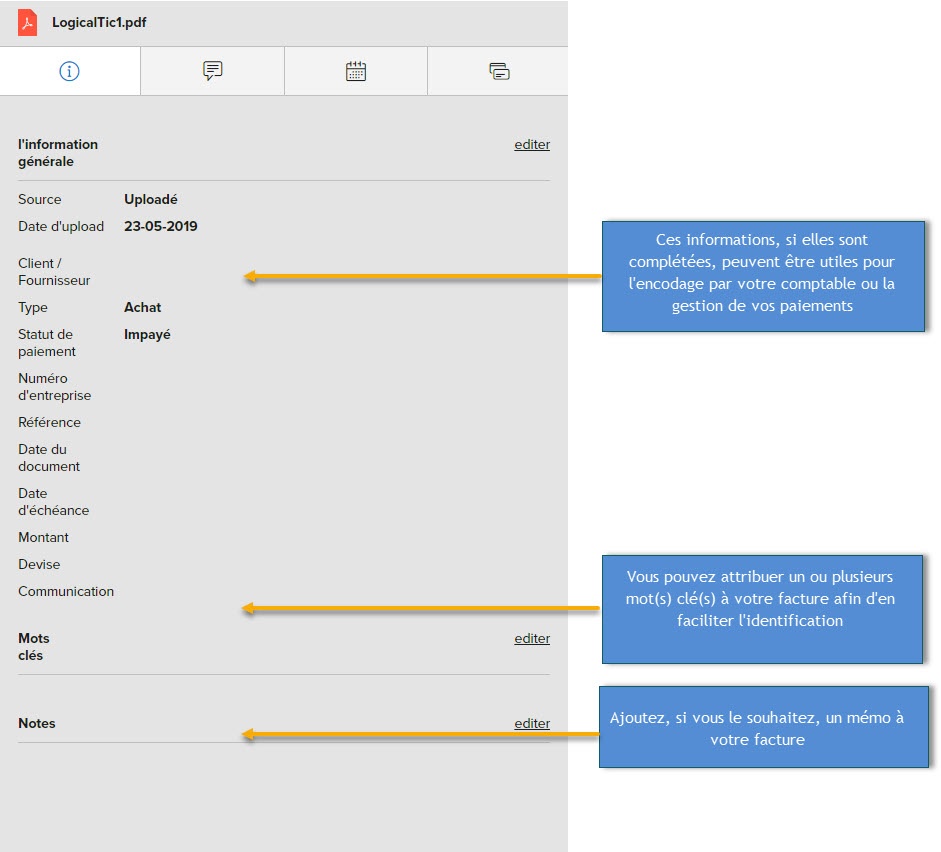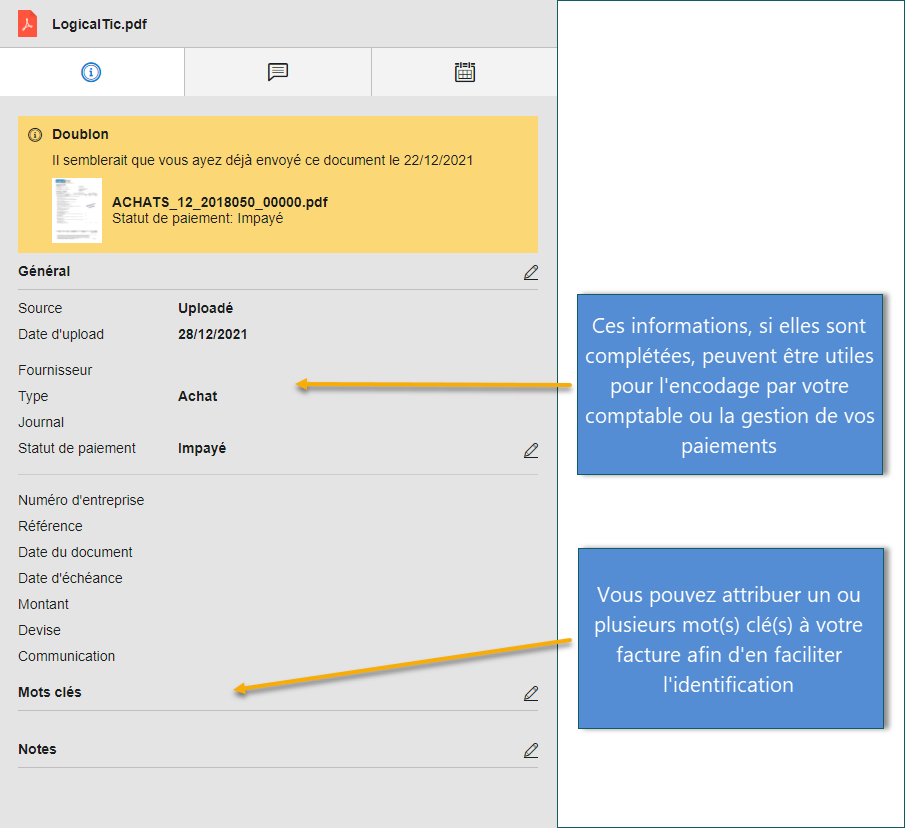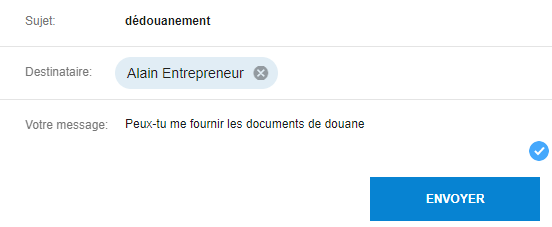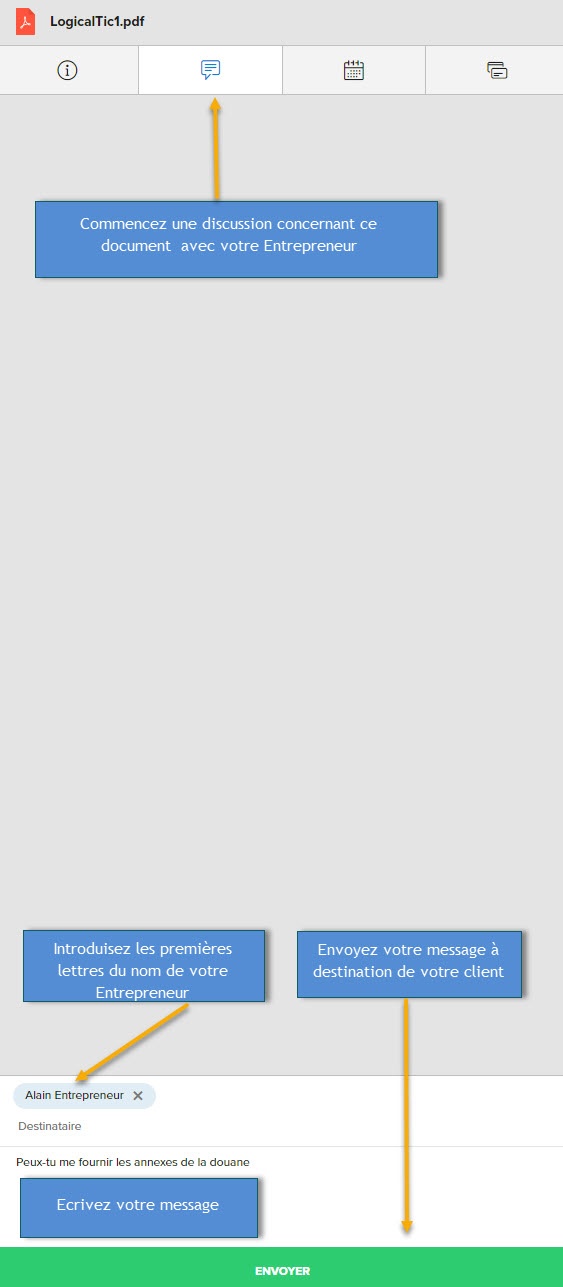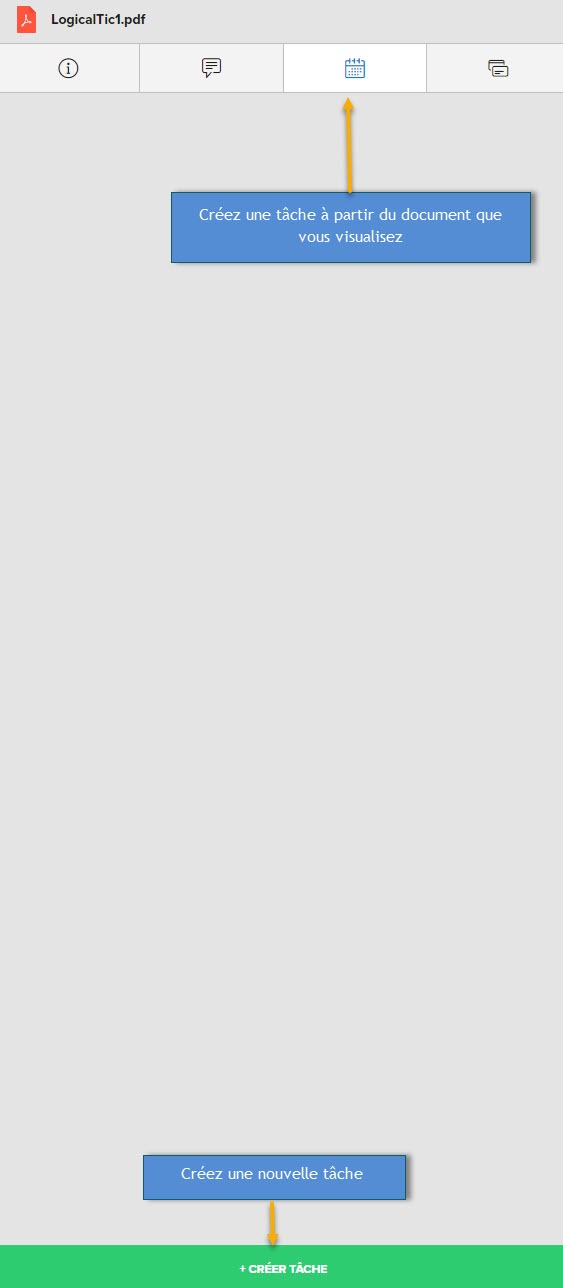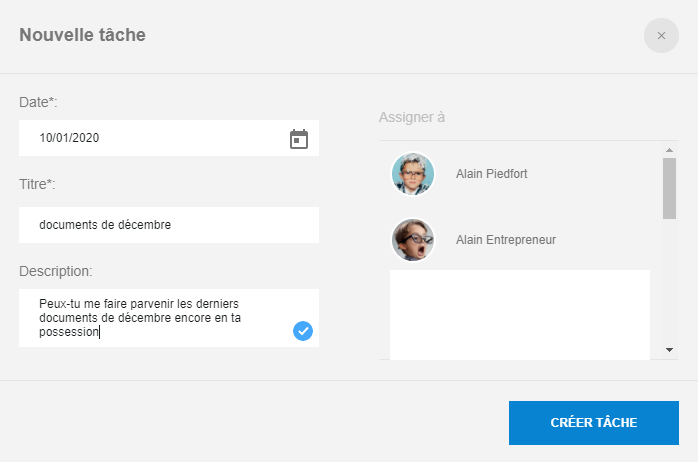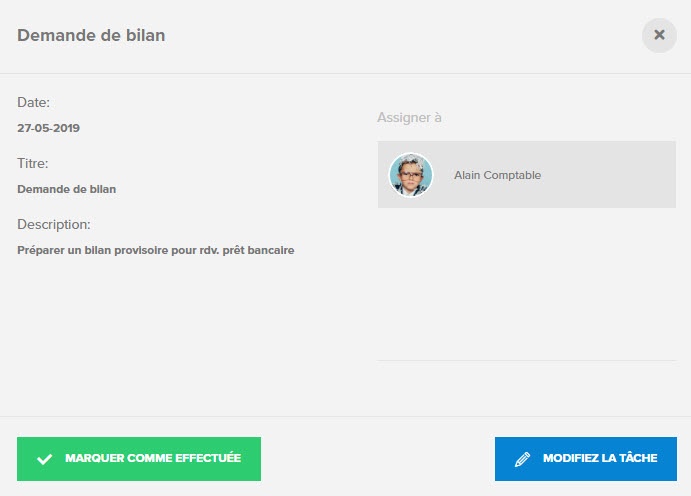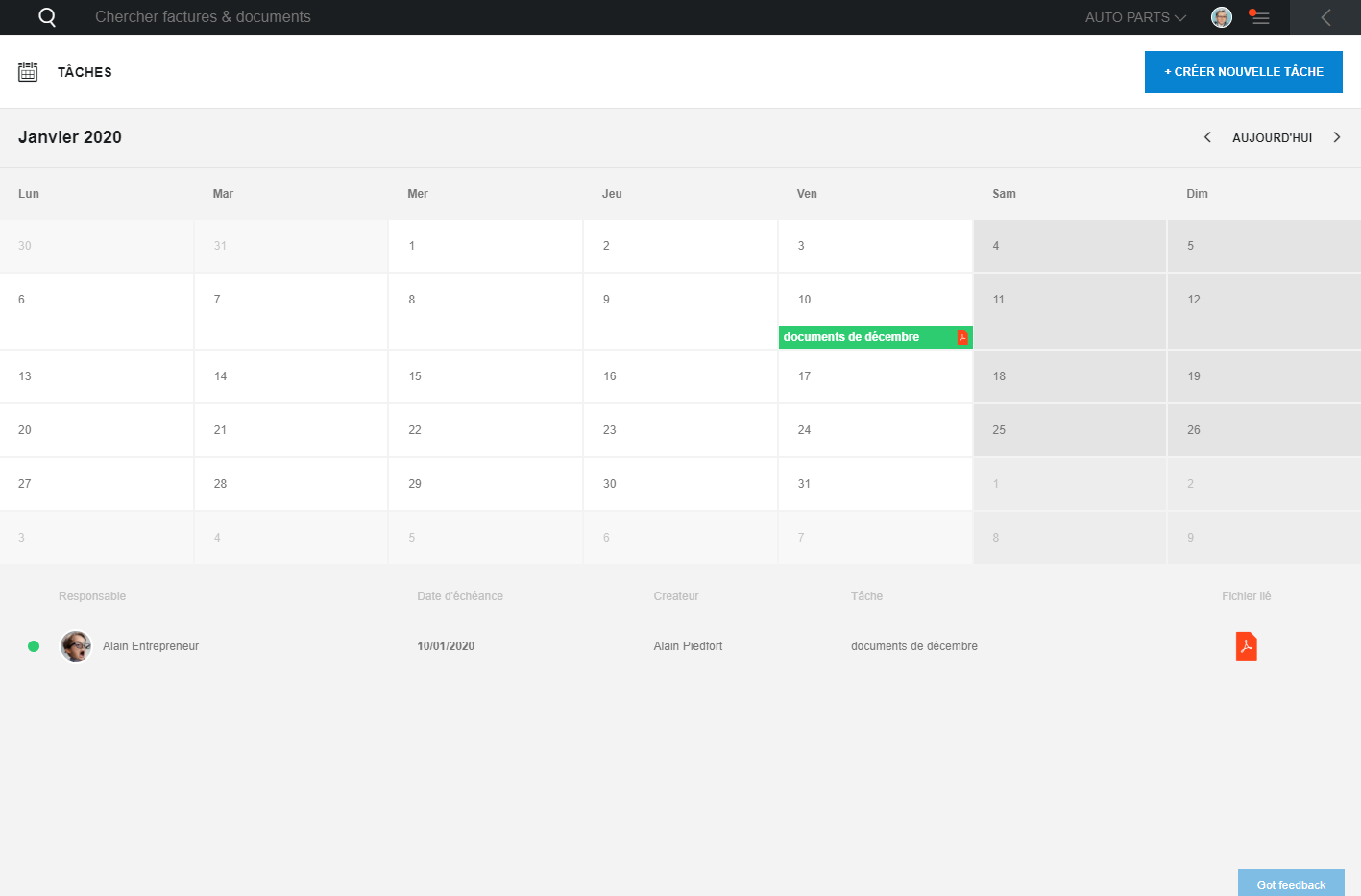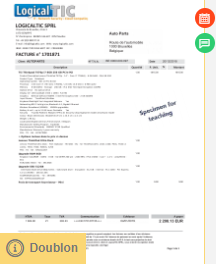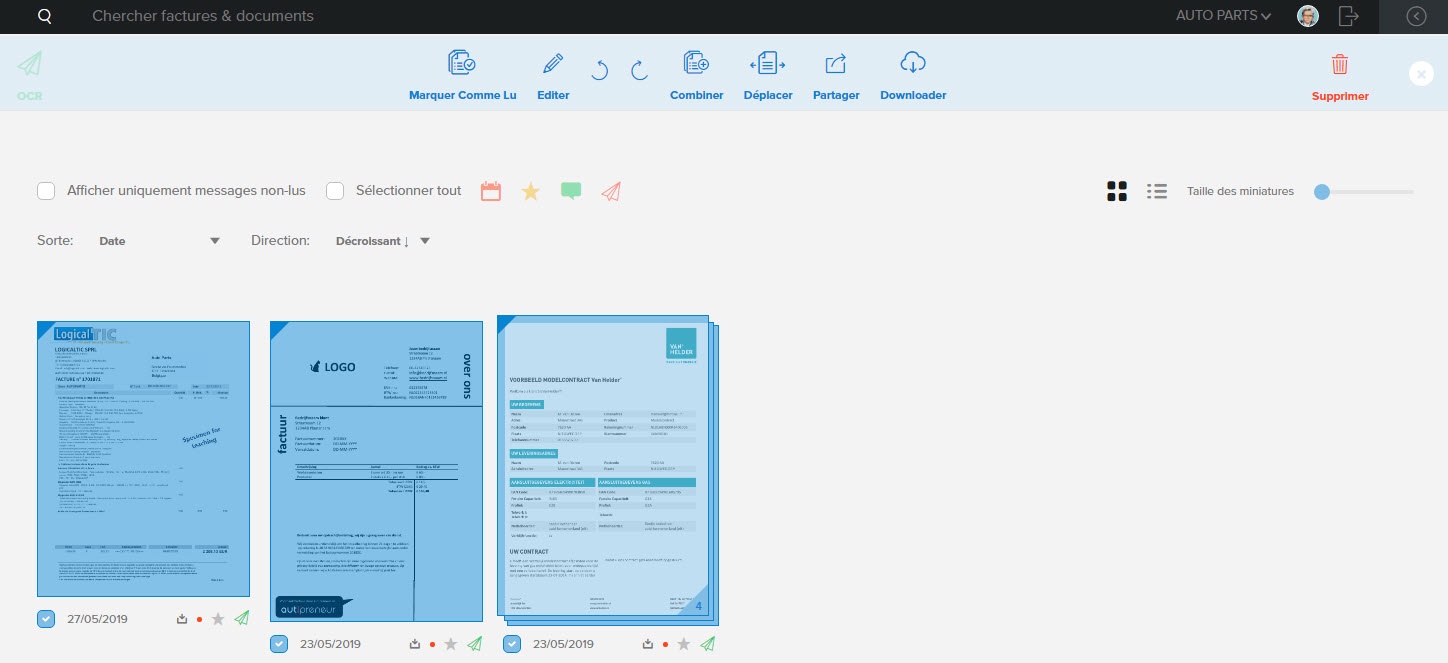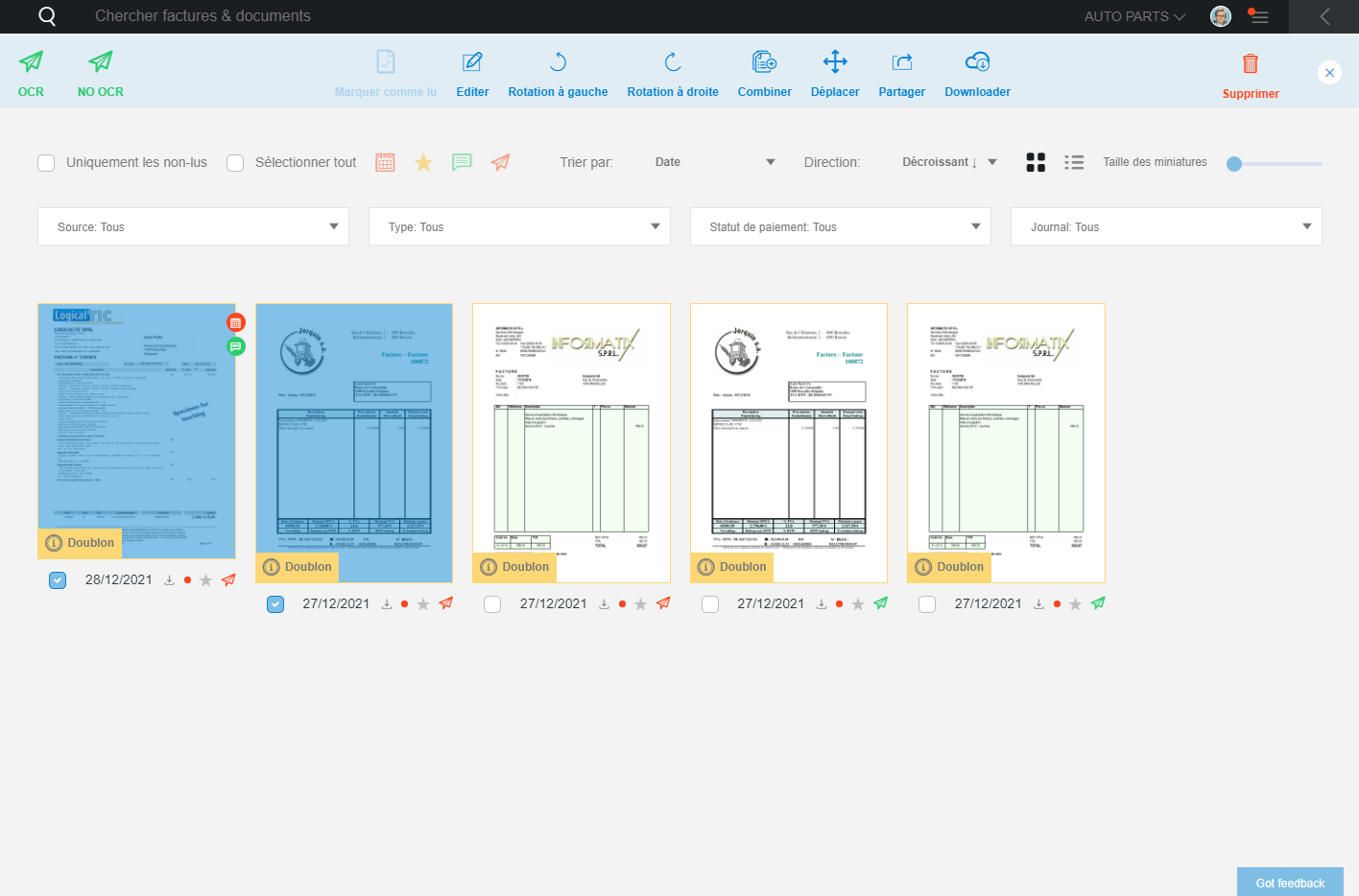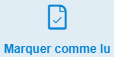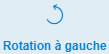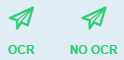Page History
...
Un double-clic sur une facture de votre choix suffit pour afficher la facture en plein écran et accéder à certaines informations complémentaires, messages, tâches et paiements.
| Entamez une discussion concernant ce document avec votre client entrepreneur | |
| Créez une tâche relative au document que vous visualisez |
Création d’une nouvelle tâche :
- Complétez les différents paramètres relatifs à la tâche que vous créez :
...
- date d'exécution
- titre
- description
- Assignez-lui ensuite un destinataire
La tâche est désormais reprise dans le calendrier de l’onglet Tâches.
La vignette du document est affublée à présent de pastilles de couleurs signifiant :
| une tâche est attribuée à ce document | |
| une discussion est reliée à ce document |
Autres actions sur les factures et documents
Lorsque vous visualisez votre facture en plein écran vous pouvez aussi :
...
| effectuer une rotation de 90° à gauche ou à droite |
...
...
| marquer votre facture / document comme favori |
...
| déplacer la facture / document dans un autre répertoire | |
...
| partager votre facture / document par mail avec un |
...
| tiers n'ayant pas accès à Connect |
...
| télécharger votre facture / document | |
décider si ce document doit faire l'objet d'un traitement OCR. Ce paramètre dépend |
...
de l'activation de validation de reconnaissance par le comptable sur le Portail | |
| supprimer la facture / document |
| Tip |
|---|
Pour sélectionner une ou plusieurs factures, cochez la case en dessous de la facture. Vous |
...
pouvez également appliquer les filtres décrits précédemment et/ou cocher la |
...
case |
Après sélection des factures souhaitées, vous pouvez :
...
| marquer votre facture comme étant lue | |
...
| éditer votre facture |
...
| effectuer une rotation de 90° à gauche |
...
| effectuer une rotation de 90° à droite |
...
| combiner plusieurs pages ensemble |
...
| déplacer la facture / document dans un autre répertoire |
...
| partager votre facture / document par mail avec un |
...
| tiers n'ayant pas accès à Connect |
...
| télécharger votre facture / document | |
...
décider si ce document doit faire l'objet d'un traitement OCR. Ce paramètre dépend de l'activation de validation de reconnaissance par le comptable sur le Portail | |
| supprimer la facture / document |
| Warning |
|---|
Le regroupement de plusieurs factures pour des tiers différents effacera irréversiblement les données qui auraient été éventuellement renseignées par l'utilisateur lors de l'édition des dites desdites factures. Seul le numéro de TVA de la 1ère facture sera conservée. |
...